win10蓝牙支持服务启动及设置详解
本文将指导您如何启动并设置win10蓝牙支持服务。
- 打开运行窗口:右键点击“开始”菜单,选择“运行”。
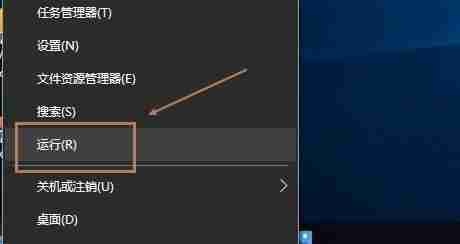
- 输入命令:在运行窗口中输入service.msc 并点击确定。
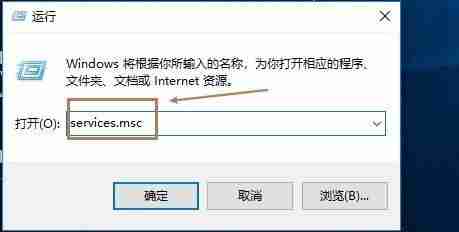
- 启动蓝牙服务:在服务列表中找到“蓝牙支持服务”,右键点击,选择“启动”。
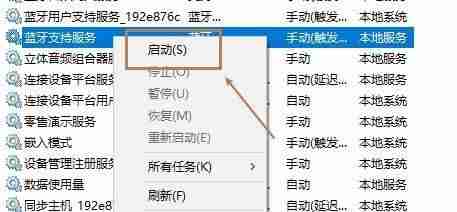
- 设置启动类型:右键点击“蓝牙支持服务”,选择“属性”。
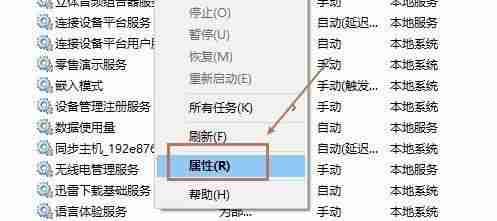
- 将启动类型设置为“自动”:在“启动类型”下拉菜单中选择“自动”,点击“应用”并保存设置。 这样,系统会在每次启动时自动启动蓝牙支持服务。
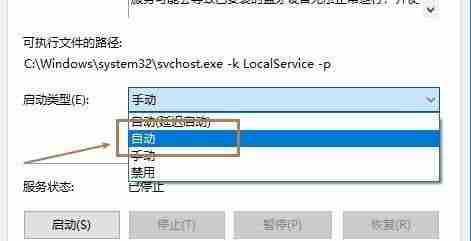
通过以上步骤,您的Win10蓝牙支持服务将被启动并设置为自动启动,确保蓝牙功能正常运行。